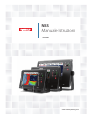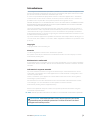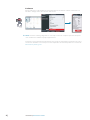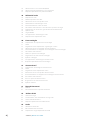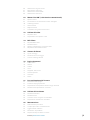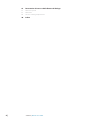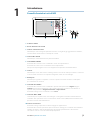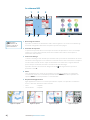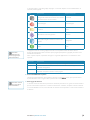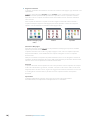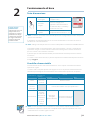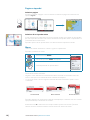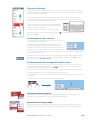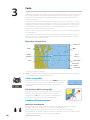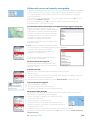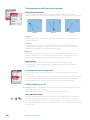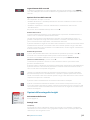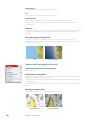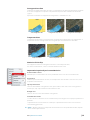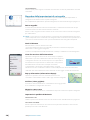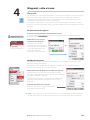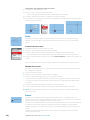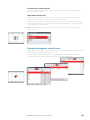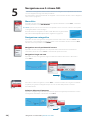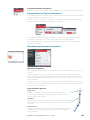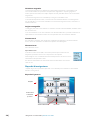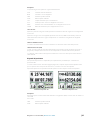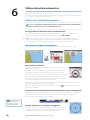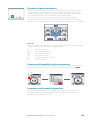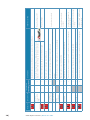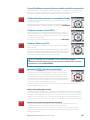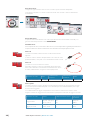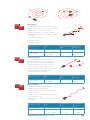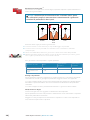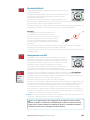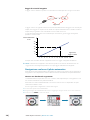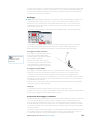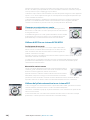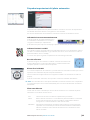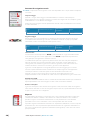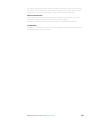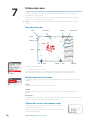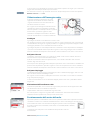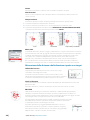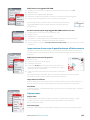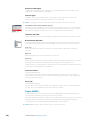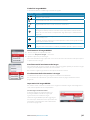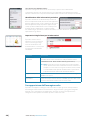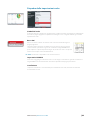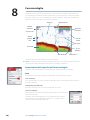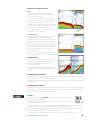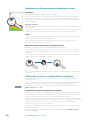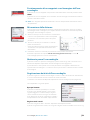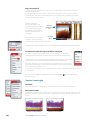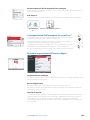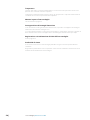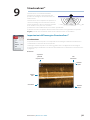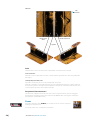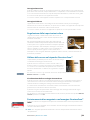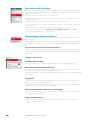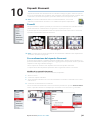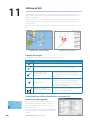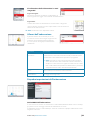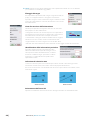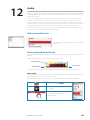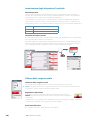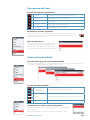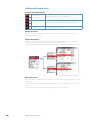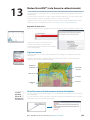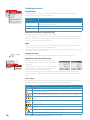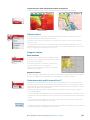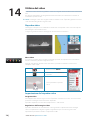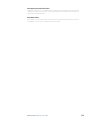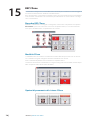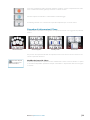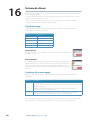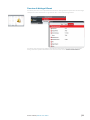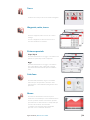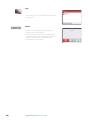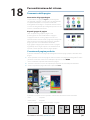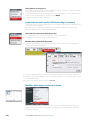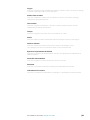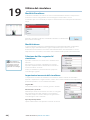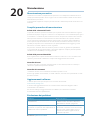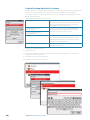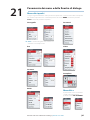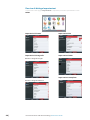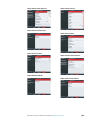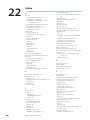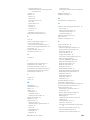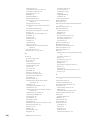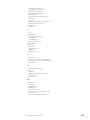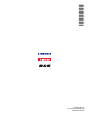ITALIANO
NSS
Manuale Istruzioni
www .simr ad-yachting .com


| 1
Introduzione | Manuale d'uso di NSS
Introduzione
Navico migliora costantemente il prodotto e pertanto ci riserviamo il diritto di apportarvi mo-
difi che in qualunque momento. Questa versione del manuale può quindi non tenerne conto.
Per ulteriore assistenza contattare il distributore più vicino.
È esclusiva responsabilità del proprietario installare e utilizzare l'apparecchio e i trasduttori
in maniera tale da non causare incidenti, lesioni alle persone o danni alle cose. L'utente del
prodotto è unico responsabile del rispetto di pratiche di navigazione sicure.
NAVICO HOLDING AS E LE SUE CONSOCIATE, FILIALI E AFFILIATE NON SI ASSUMONO ALCUNA
RESPONSABILITÀ PER QUALUNQUE UTILIZZO DI QUESTO PRODOTTO CHE POSSA CAUSARE
INCIDENTI, DANNI O VIOLARE LA LEGGE.
Lingua di riferimento: questa dichiarazione, tutti i manuali di istruzioni, guide per l'utente e
altre informazioni relative al prodotto (Documentazione) possono essere tradotti in o essere
stati tradotti da altre lingue (Traduzione). In caso di confl itto tra una qualunque Traduzione
della Documentazione, la versione in lingua inglese della Documentazione costituirà la versio-
ne uffi ciale della Documentazione.
Il presente manuale rappresenta il prodotto al momento della stampa. Navico Holding AS e le
sue consociate, fi liali e affi late si riservano il diritto di apportare modifi che alle specifi che senza
preavviso.
Copyright
Copyright © 2011 Navico Holding AS.
Garanzia
La scheda di garanzia è fornita come documento separato.
Per qualsiasi richiesta, fare riferimento al sito Web del marchio del vostro display o sistema:
www.simrad-yachting.com
Dichiarazioni e conformità
Questo apparecchio è concepito per l'uso in acque internazionali e in aree costiere marittime
amministrate dai Paesi dell'UE e SEE. Per ulteriori informazioni consultare il manuale d'installa-
zioneNSS.
Informazioni su questo manuale
Il presente manuale costituisce una guida di riferimento per il funzionamento dei sistemi
Simrad NSS. Si presuppone che l'intero apparecchio sia stato installato e confi gurato e che il
sistema sia pronto all'uso.
Inoltre, nel manuale si presuppone che l'utente abbia conoscenze di base di navigazione,
terminologia e pratica nautica.
Nel manuale non si trovano informazioni di base sulla modalità di funzionamento di radar,
ecoscandaglio e AIS. Tali informazioni sono disponibili sul nostro sito Web:
www.simrad-yachting.com/en/Support/Library/.
Parti di testo importanti alle quali il lettore deve prestare particolare attenzione vengono
evidenziate in questo modo:
Nota: utilizzato per attirare l'attenzione del lettore su un commento o informazioni importanti.
Avvertenza: utilizzato quando è necessario avvertire il personale
di procedere con cautela per prevenire il rischio di lesioni e/o danni
all'apparecchio/alle persone.

2 |
Introduzione | Manuale d'uso di NSS
Il software
Questo manuale è stato redatto per Simrad NSS Release to Market 1 (RTM1). Controllare sul
sito Web i dettagli relativi alla versione della release.
GOTO
PAGES
A
Nota: la fi nestra di dialogo "Riguardo a" di cui sopra è solo un esempio e può non corrispon-
dere al software installato sul proprio apparecchio.
Il manuale verrà aggiornato periodicamente per includere informazioni aggiornate alle nuove
versioni del software. La versione più recente disponibile del manuale può essere scaricata da
www.simrad-yachting.com.

| 3
Sommario | Manuale d'uso di NSS
Sommario
7 Introduzione
7 Pannello frontale e tasti di NSS
8 Lo schermo NSS
11 Funzionamento di base
11 Tasto di accensione
11 Uso dello schermo tattile
12 Pagine e riquadri
12 Menu
13 Finestre di dialogo
13 Posizionamento di un waypoint Uomo in mare
14 Carte
14 Riquadro cartografi co
14 Scala cartografi ca
14 Panoramica della cartografi a
14 Simbolo dell'imbarcazione
15 Utilizzo del cursore nel riquadro cartografi co
16 Posizionamento della carta nel riquadro
16 Sovrapposizione cartografi ca
16 Utilizzo delle carte 3D
17 Opzioni della cartografi a Insight
18 Opzioni della cartografi a Navionics
20 Riquadro delle impostazioni di cartografi a
21 Waypoint, rotte e tracce
21 Waypoint
22 Rotte
22 Tracce
23 Riquadri di waypoint, rotte e tracce
24 Navigazione con il sistema NSS
24 Menu Vai a
24 Navigazione cartografi ca
25 Navigazione con il pilota automatico
25 Riquadro impostazioni navigazione
26 Riquadri di navigazione
28 Utilizzo del pilota automatico
28 Utilizzo sicuro del pilota automatico
28 Attivazione del pilota automatico
29 Riquadro del pilota automatico
29 Selezione delle modalità di pilota automatico
29 Panoramica sulla modalità Autopilota
31 Controllo delle prestazioni di governo nelle modalità automatiche
31 Utilizzo del pilota automatico in modalità standby
31 Governo servoassistito (NFU)
31 Governo follow-up (FU)
31 Modalità AUTO (bussola automatica)
35 Modalità NoDrift
35 Navigazione con NSS
36 Navigazione a vela con il pilota automatico
38 Governo e navigazione a vento

4 |
Sommario | Manuale d'uso di NSS
38 Utilizzo di NSS in un sistema AP24/AP28
38 Utilizzo del pilota automatico in un sistema EVC
39 Riquadro impostazioni del pilota automatico
42 Utilizzo del radar
42 Riquadro del radar
42 Modalità operative del radar
42 Utilizzo del cursore nel riquadro radar
43 Ottimizzazione dell'immagine radar
43 Posizionamento del centro del radar
44 Misurazione della distanza e della direzione rispetto a un target
45 Impostazione di una zona di guardia attorno all'imbarcazione
45 Opzioni radar
46 Target MARPA
48 Sovrapposizione dell'immagine radar
49 Riquadro delle impostazioni radar
50 L'ecoscandaglio
50 Impostazioni del riquadro dell'ecoscandaglio
51 Zoom
52 Regolazione delle impostazioni di guadagno e colore
52 Utilizzo del cursore sul riquadro dell'ecoscandaglio
53 Posizionamento di un waypoint su un'immagine dell'ecoscandaglio
53 Misurazione delle distanze
53 Mettere in pausa l'ecoscandaglio
53 Registrazione dei dati dell'ecoscandaglio
54 Opzioni scandaglio
55 Sovrapposizione dell'immagine StructureScan™
55 Riquadro impostazioni dell'ecoscandaglio
57 StructureScan™
57 Impostazioni dell'immagine StructureScan™
58 Zoom
59 Regolazione delle impostazioni colore
59 Utilizzo del cursore nel riquadro StructureScan™
59 Posizionamento di un waypoint su un'immagine StructureScan™
60 Misurazione delle distanze
60 Messa in pausa di StructureScan™
60 Registrazione dei dati StructureScan™
60 Opzioni struttura
61 Riquadri Strumenti
61 Pannelli
61 Personalizzazione del riquadro Strumenti
62 Utilizzo di AIS
62 Simboli dei target
62 Visualizzazione delle informazioni sui target AIS
63 Allarmi dell'imbarcazione
63 Riquadro impostazioni dell'imbarcazione
65 Audio
65 Abilitazione dell'audio
65 Barra multimediale dell'audio
66 Impostazione degli altoparlanti SonicHub

| 5
Sommario | Manuale d'uso di NSS
66 Utilizzo della sorgente audio
67 Riproduzione dell'audio
67 Utilizzo della radio FM/AM
68 Utilizzo della radio Sirius
69 Meteo SiriusXM™ (solo America settentrionale)
69 Opzioni meteo
69 Visualizzazione di informazioni meteo dettagliate
70 Simbologia meteo
71 Allarmi meteo
71 Rapporti meteo
71 Animazione dei grafi ci meteo Sirius™
72 Utilizzo del video
72 Riquadro video
72 Impostazione del riquadro video
74 BEP CZone
74 Riquadro BEP CZone
74 Modalità CZone
74 Opzioni di panoramica di sistema CZone
75 Riquadro di informazioni CZone
76 Sistema di allarmi
76 Tipi di messaggi
76 Conferma di un messaggio
77 Finestra di dialogo Allarmi
78 Pagina Strumenti
78 Imbarcazioni
78 Allarmi
78 Satelliti
79 Trova
79 Waypoint, rotte, tracce
79 Distanza parziale
79 Sole/luna
79 Maree
81 Personalizzazione del sistema
81 Panoramica delle pagine
81 Creazione di pagine preferite
82 Impostazione dell'aspetto della barra degli strumenti
82 Modifi ca delle impostazioni di sistema
84 Utilizzo del simulatore
84 Modalità Simulatore
84 Modalità demo
84 Selezione dei fi le sorgente del simulatore
84 Impostazioni avanzate del simulatore
85 Manutenzione
85 Manutenzione preventiva
85 Semplici procedure di manutenzione
85 Aggiornamenti software
85 Risoluzione dei problemi
86 Copia di backup dei dati del sistema

6 |
Sommario | Manuale d'uso di NSS
87 Panoramica dei menu e delle nestre di dialogo
87 Menu dei riquadri
87 Menu Vai a
88 Finestre di dialogo Impostazioni
90 Indice

| 7
Introduzione | Manuale d'uso di NSS
Introduzione
Pannello frontale e tasti di NSS
MARK
MOB
GOTO
MENU
PAGES
STBY
IN
MOB
OUT
AUTO
SIMRAD
NSS 7
P
U
S
H
T
O
E
N
T
E
R
12 23
4
5
6
7
8
9
10
1 Schermo tattile
2 Porta del lettore di schede
3 Lettore scheda microSD
Utilizzato per i dati cartografi ci opzionali Navionics o InsightHD, gli aggiornamenti software,
il trasferimento di dati utente e il backup di sistema.
4 Tasto STBY / AUTO
Utilizzato per il funzionamento del pilota automatico.
5 Tasto MARK / MENU
Premendo brevemente viene visualizzato il menu del riquadro attivo.
Premendo due volte viene visualizzato il menu Impostazioni
Una pressione prolungata inserisce un waypoint nella posizione dell'imbarcazione.
6 Tasto X
Utilizzato per uscire dalle fi nestre di dialogo, tornare al livello di menu precedente e rimuovere
il cursore dallo schermo su un riquadro cartografi co, radar ed ecoscandaglio.
7 M a n o p o l a
Utilizzata per ingrandire il riquadro e scorrere le opzioni dei menu. Premere la manopola
per confermare la selezione
8 Tasto GO TO / PAGES
Premendo brevemente viene visualizzato il riquadro della panoramica Pagine (Pagina
iniziale). Premendo ripetutamente e brevemente consente di spostarsi ciclicamente ai
riquadri della panoramica Pagine, Strumenti e Impostazioni.
Premendo a lungo viene visualizzato il menu Vai a.
9 Tasto IN / OUT / MOB
Tasto Zoom per i riquadri radar, ecoscandaglio e cartografi a. Premendo simultaneamente
entrambi i tasti è possibile inserire un indicatore uomo in mare (MOB, Man Over Board) nella
posizione corrente dell'imbarcazione.
10 Tasto di accensione
Premendo a lungo è possibile accendere/spegnere l'apparecchio.
Premendo brevemente è possibile aprire la fi nestra di dialogo per il controllo della modalità
Standby del radar e della retroilluminazione. Premendo ripetutamente e brevemente
consente di scorrere i livelli di luminosità preimpostati.
1

8 |
Introduzione | Manuale d'uso di NSS
Lo schermo NSS
456
213
78
1 Barra degli strumenti
È possibile visualizzare le informazioni relative alla navigazione e ai sensori in una barra degli
strumenti confi gurabile dall'utente nella parte superiore delle pagine.
2 Pulsante del riquadro
In quest'area è possibile toccare il testo per concludere un'operazione in corso, ad esempio
rimuovere il cursore dallo schermo, terminare la modifi ca delle rotte o interrompere la
misurazione delle distanze.
3 Finestre di dialogo
Le fi nestre di dialogo sono utilizzate per immettere dati o per mostrare informazioni all'utente.
Una fi nestra di dialogo può essere mostrata a schermo intero o come una fi nestra a comparsa
al centro dello schermo. In base al tipo di informazioni o di immissione, vengono utilizzati
diversi tasti per confermare, annullare e chiudere la fi nestra di dialogo.
È possibile chiudere una fi nestra di dialogo toccando
nell'angolo destro superiore o
premendo il tasto X.
4 Menu
Sono disponibili diversi menu che consentono di selezionare le opzioni e di confi gurare
il sistema. Un menu viene visualizzato premendo il tasto MENU, toccando il pulsante del
r
iquadro MENU o tenendo premuto lo schermo tattile.
5 Riquadri dell'applicazione
Ogni applicazione connessa al sistema è presentata in riquadri ed è possibile visualizzarne
diversi in base alla dimensione dello schermo:
• NSS7 2 riquadri
• NSS8 e NSS12: 4 riquadri
Pagina con 1 riquadro Pagina con 2 riquadri Pagina con 3 riquadri Pagina con 4 riquadri
Consultare
“Personalizzazione del
sistema” a pagina 81 per
ulteriori informazioni

| 9
Introduzione | Manuale d'uso di NSS
Il sistema include i seguenti gruppi di pagine e ciascuno dispone di una combinazione di
riquadri preconfi gurati:
Icona Descrizione Pagina principale
Strumenti con dati in tempo reale
confi gurabili elaborati all'interno del sistema
e da fonti esterne come i motori
Strumenti
Ecoscandaglio Ecoscandaglio
Video live Video
Informazioni sulla navigazione Governo
Cartografi a Insight o Navionics in base alla
regione
Cartografi a
Radar Radar
La pagina iniziale in ciascun gruppo consiste in un riquadro a tutto schermo. Tutte le
pagine preconfi gurate, fatta eccezione per la pagina principale del gruppo, possono essere
modifi cate dall'utente.
Oltre a questi riquadri, è possibile collegare le seguenti applicazioni e visualizzarle in altri
riquadri:
Riquadro Descrizione
AIS Informazioni AIS sovrapposte su riquadri cartografi ci e radar
Meteo Grafi ci e dati meteo Sirius (solo America settentrionale) sovrapposti su un
riquadro cartografi co
Audio Funzione di radio satellitare (solo America settentrionale) e SonicHub come
riquadro nella parte inferiore di una pagina.
6 Pulsante MENU del riquadro
Toccando questo pulsante del riquadro è possibile visualizzare il menu per riquadro attivo.
Questa funzione viene eseguita anche premendo il tasto MENU.
7 Messaggio
di allarme
Il sistema verifi ca di continuo la presenza di situazioni pericolose e di guasti al sistema mentre
questo è in funzione. Quando si verifi ca una situazione di allarme, compare la fi nestra Allarmi.
Se è stata abilitata la sirena, viene attivato un allarme sonoro quando si verifi ca una situazione
di allarme.
Consultare
“Personalizzazione del
sistema” a pagina 81 per
ulteriori informazioni
Consultare “Sistema
di allarmi” a pagina 76 per
ulteriori informazioni

10 |
Introduzione | Manuale d'uso di NSS
8 Pagine di controllo
Le pagine di controllo consentono di accedere alla selezione delle pagine, agli strumenti e alle
impostazioni.
Il riquadro della panoramica Pagine (pagina iniziale) viene visualizzato premendo il tasto
PAGES. Premendo ripetutamente questo tasto è possibile scorrere i riquadri di controllo.
È possibile scor
rere i riquadri di controllo anche trascinando il dito in direzione orizzontale
sullo schermo.
Tutti i riquadri di controllo e i riquadri secondari vengono visualizzati a tutto schermo e
si aprono nella parte superiore della pagina precedente. Quando si chiude uno di questi
riquadri, viene nuovamente visualizzata l'ultima pagina attiva.
Panoramica della pagine (pagina
iniziale)
Strumenti Impostazioni
Panoramica delle pagine
È possibile accedere al riquadro relativo alla panoramica della pagine in qualsiasi modalità
operativa premendo il tasto PAGES.
Il riquadro include 6 icone relative ai gruppi di pagine e tasti di accesso rapido al riquadro
del pilota automatico, a una combinazione di riquadri cartografi ci ed eco e al riquadro
StructureScan.
Nota: per visualizzare un riquadro del pilota automatico, deve essere collegato al sistema un
computer del pilota automatico AC12/42 o SG05. Analogamente, per utilizzare StructureScan,
sulla rete deve essere disponibile un modulo StructureScan.
Strumenti
Il riquadro Strumenti include opzioni che non sono specifi che di alcun riquadro, ad esempio
relative alle imbarcazioni, agli allarmi, ai satelliti, a sole/luna e alle maree. Inoltre, sono inclusi
waypoint, librerie di rotte e tracce, registro di viaggio, stato sole/luna, funzione di ricerca e fi le.
Se è collegato un sistema CZone, è possibile accedere a questa funzione dal riquadro
Strumenti.
Impostazioni
Il riquadro Impostazioni consente di accedere al sistema e alla confi gurazione
dell'imbarcazione, alle impostazioni dell'applicazione e al simulatore.

| 11
Funzionamento di base | Manuale d'uso di NSS
Funzionamento di base
Tasto di accensione
• Pressione
prolungata
Spegnimento/accensione
dell'apparecchio
• Pressione
singola
Consente di visualizzare una
fi nestra di dialogo per la
regolazione della luminosità, la
modalità Standby e lo standby/
trasmissione del radar
• Pressione
ripetuta
Consente di scorrere i livelli
preimpostati di luminosità (10 - 6 - 3- 1)
Nota: se il tasto di accensione viene rilasciato prima che lo spegnimento sia stato completato,
questo viene annullato.
È disponibile una modalità notturna che consente di ottimizzare le tavolozze dei colori in
condizioni di scarsa illuminazione.
Nota: i dettagli sulla carta possono essere meno visibili quando è selezionata la modalità notturna.
In modalità Standby, la retroilluminazione dello schermo tattile e dei tasti è disattivata per
risparmiare energia. Il sistema continua a funzionare in background e notifi ca all'utente se
dovesse verifi carsi una situazione di allarme.
È possibile passare dalla modalità Standby al funzionamento normale premendo il tasto di
accensione.
Se il radar è in fase di trasmissione, è possibile impostarlo in modalità Standby dalla fi nestra di
dialogo Leggera.
Uso dello schermo tattile
Il funzionamento di base dello schermo tattile nei diversi riquadri è illustrato nella tabella
riportata di seguito.
Le sezioni relative ai riquadri riportate nelle pagine successive del presente manuale forniscono
informazioni più dettagliate sul funzionamento dello schermo tattile specifi co di un riquadro.
Funzionamento
Menu/Finestre
di dialogo
Riquadri
Cartografi a Eco Radar
Tocco
Seleziona/
passa a un
elemento
Posiziona il cursore
Tocco e
pressione
prolungata
Consente di visualizzare i menu per riquadro attivo
Trascinamento
Consente
di regolare
il valore del
dispositivo di
scorrimento
Scorre la
fi nestra di
dialogo
Panoramica
cartografi a
(qualsiasi direzione)
Panoramica cronologia eco
(movimento orizzontale)
Nota: tenendo premuto viene visualizzato un cerchio intorno al punto toccato. Tenere
premuto fi no a quando il cerchio non è completo o fi no a quando l'operazione non viene
confermata da un secondo segnale acustico.
2
Controllo avanzato
dell'alimentazione
Il dispositivo NSS può essere
collegato tramite cavo e
con gurato per controllare
l'alimentazione dei display
e dei dispositivi compatibili.
Per maggiori informazioni,
consultare il manuale di
installazione di NSS.

12 |
Funzionamento di base | Manuale d'uso di NSS
Pagine e riquadri
Selezione pagine
Accedere al gruppo di pagine e successivamente selezionare la pagina da visualizzare dal
riquadro Pagine.
Selezione di un riquadro attivo
In uno schermo diviso è possibile avere diversi riquadri, ma può essere attivo un solo riquadro
per volta. È possibile accedere solo al menu contestuale del riquadro attivo. Il riquadro attivo è
evidenziato da una cornice rossa.
È possibile passare da un riquadro attivo a un altro toccando il riquadro desiderato.
Menu
I menu consentono di utilizzare il sistema e regolare le impostazioni.
È possibile visualizzare un menu:
MARK
MENU
• Premendo il tasto MENU.
• Toccando il pulsante MENU del riquadro.
• Tenendo premuto un riquadro attivo.
• Selezionare un elemento del menu e attivare/disattivare le caselle di controllo del menu
toccando l'elemento selezionato.
• Regolare i valori della barra di scorrimento toccando l'elemento e trascinando il dito sulla
barra. Il valore può essere modifi cato anche ruotando la manopola.
• Le voci di un menu a discesa vengono selezionate toccando l'elemento e quindi il valore
selezionato.
Casella di controllo Barra di scorrimento Voci del menu a discesa
È possibile utilizzare un menu anche ruotando la manopola per selezionare una voce di menu
e poi pr
emendola per confermare la selezione.
Premendo il tasto X il menu torna al livello precedente e quindi viene chiuso. È possibile
chiuder
e un menu anche toccando lo schermo all'esterno dell'area del menu.
GOTO
PAGES
GOTO
GOTO
OTO
OTO
OTO
OTO
OTO
OTO
OT
OTO
T
T
OTO
O
T

| 13
Funzionamento di base | Manuale d'uso di NSS
Finestre di dialogo
È possibile selezionare i campi di immissione e i tasti in una fi nestra di dialogo toccando lo
schermo o utilizzando la manopola. È possibile inserire informazioni solo quando un campo
viene selezionato ed evidenziato.
Alcuni elenchi delle fi nestre di dialogo potrebbero estendersi oltre l'area dello schermo.
Queste fi nestre di dialogo includono un indicatore di scorrimento che consente di scorrere
trascinando l'elenco o ruotando la manopola.
I tastierini numerici e alfanumerici verranno automatica-
mente visualizzati quando l'utente deve inserire informa-
zioni in una fi nestra di dialogo.
Una tastiera virtuale si utilizza toccando i tasti virtuali.
È possibile chiudere una fi nestra di dialogo toccando
nell'angolo destro superiore o pre-
mendo il tasto X.
Posizionamento del cursore
L'impostazione predefi nita prevede che il cursore non venga
visualizzato in nessun riquadro.
È possibile toccare lo schermo per posizionare il cursore in
un riquadro Cartografi a, Radar o Ecoscandaglio. La fi nestra di
informazioni del cursore mostra le coordinate della posizione nel
punto del cursore nonché distanza e direzione dall'imbarcazione.
In un riquadro dell'ecoscandaglio, la fi nestra di informazioni cursore comprende la profondità
nella posizione del cursore.
Altri utilizzi del cursore sono descritti nelle sezioni dedicate a cartografi a, radar ed ecoscandaglio.
Per rimuovere il cursore e la fi nestra del cursore dal riquadro, premere il tasto X o toccare il
pulsant
e del riquadro Elimina cursore.
Posizionamento di un waypoint Uomo in mare
Se dovesse verifi carsi una situazione di emergenza di uomo in mare, è possibile inserire un
waypoint Uomo in mare (MOB, Man Over Board) nella posizione corrente dell'imbarcazione,
premendo contemporaneamente i due tasti MOB.
Quando si attiva la funzione MOB, le seguenti azioni vengono eff ettuate automaticamente:
• Un waypoint MOB viene inserito nella posizione dell'imbarcazione
• La visualizzazione passa a un riquadro cartografi co ingrandito, centrato sulla posizione dell'im-
barcazione
• Il dispositivo NSS crea una rotta attiva fi no al waypoint MOB.
+
MOB
IN
MOB
OUT
MOB
OB
OB
OB
B
B
B
B
B
B
B
B
B
B
B
B
B
B
B
B
B
B
B
B
B
B
B
B
B
OUT
T
T
T
T
M
M
M
M
MO
MO
MO
MOB
M
M
M
M
M
M
M
M
M
M
M
M
M
M
M
M
M
M
M
M
M
M
M
M
IN
Annullamento della navigazione
L'unità NSS continua la navigazione verso il punto MOB fi no a quando non raggiunge il
waypoint o fi no a quando non si sceglie di arrestare la navigazione.
Eliminazione di un waypoint MOB
Un waypoint MOB viene eliminato selezionando il contrassegno MOB e attivando il menu.
Inoltre, può essere eliminato come descritto nella sezione “Waypoint, rotte e tracce” a pagina 21.

14 |
Carte | Manuale d'uso di NSS
C a r t e
La funzione cartografi ca visualizza la posizione dell'imbarcazione rispetto alla terraferma e ad
altri oggetti cartografi ci. Nel riquadro è possibile pianifi care una rotta e navigare seguendo
la stessa, posizionare waypoint, sovrapporre un'immagine radar o informazioni meteo e
visualizzare target AIS.
Il sistema NSS dispone di una cartografi a incorporata diversa in base alla regione. Le unità
vendute in America contengono cartografi a Insight mentre quelle vendute in altre regioni
contengono cartografi a costiera Navionics (Silver) incorporata suddivisa per regione. Tutte
le unità supportano Navionics Platinum Plus e TurboView mediante uno slot per scheda
microSD accessibile dal lato anteriore dell'unità.
Poiché le carte vengono condivise tramite la rete è necessaria solo una scheda cartografi ca
per imbarcazione.
La prima parte di questa sezione illustra come utilizzare le carte ed è comune a Insight e a
Navionics. Le opzioni cartografi che dipendono dal tipo di cartografi a utilizzata sull'unità e
sono descritte in una sezione separata.
Riquadro cartogra co
Griglia *
Linea di
estensione *
Cerchi di distanza *
Traccia *
Rotta *
Imbarcazione
Scala della carta
Intervallo cerchi
di distanza *
Indicatore Nord
Waypoint *
I
I
R
R
n
ne
*
*
Ce
Ce
n
In
t
t
d
d
S
S
S
* Elementi cartografi ci opzionali
Nota: le immagini opzionali vengono attivate/disattivate singolarmente. Vedere “Riquadro
delle impostazioni di cartografi a” a pagina 20.
Scala cartogra ca
Per ingrandire e rimpicciolire la carta utilizzare i tasti IN/OUT o la manopola.
La scala della carta e l'intervallo dei cerchi di distanza (se attivati)
verranno mostrati nell'angolo in basso a destra del riquadro
cartografi co.
Panoramica della cartogra a
È possibile spostare la carta in qualsiasi direzione toccando lo
schermo e trascinando il dito nella direzione desiderata.
Premendo il tasto X il cursore viene rimosso dal riquadro e il
centr
o della carta viene posizionato sull'imbarcazione.
Simbolo dell'imbarcazione
Posizione e orientamento
Quando un GPS e un sensore di direzione idonei sono collegati al sistema, il simbolo
dell'imbarcazione indica la posizione e la direzione dell'imbarcazione.
Se non è installato un sensore di direzione, l'icona dell'imbarcazione si orienterà
automaticamente utilizzando la Rotta rispetto al fondo (COG). Se non è disponibile un GPS,
il simbolo dell'imbarcazione include un punto interrogativo.
3
o
MOB
IN
MOB
OUT

| 15
Carte | Manuale d'uso di NSS
Utilizzo del cursore nel riquadro cartogra co
L'impostazione predefi nita prevede che il cursore non venga visualizzato nel riquadro cartografi co.
Quando si tocca lo schermo, il cursore diventa visibile e la fi nestra di posizione del cursore
viene attivata. Quando il cursore è attivo, la carta non esegue panoramiche né ruota per
seguire l'imbarcazione.
Per rimuovere il cursore e la fi nestra del cursore dal riquadro, premere il tasto X o toccare il
tast
o del riquadro Elimina cursore.
Premendo ripetutamente il tasto X, al centro del riquadro si alterneranno la posizione
dell'imbar
cazione e la posizione del cursore.
Visualizzazione delle informazioni cartogra che e degli oggetti cartogra ci
Quando si tocca un elemento cartografi co, un
waypoint, una rotta o un target, vengono visualizzate
le informazioni essenziali sull'elemento selezionato.
Toccando e tenendo premuto oppure premendo
la manopola quando è selezionato un elemento
cartografi co, vengono visualizzate tutte le
informazioni disponibili per l'elemento.
Le informazioni possono essere visualizzate anche
utilizzando il menu.
Nota: per poter visualizzare le informazioni di base
di un elemento è necessario abilitare il pop-up delle informazioni.
Se il cursore non è attivo, possono essere
visualizzate le informazioni disponibili per gli
oggetti vicini all'imbarcazione.
Se non sono disponibili informazioni, la voce di
menu Info non verrà mostrata.
Posizionamento dei waypoint
È possibile posizionare un waypoint toccando il
riquadro cartografi co nella posizione selezionata e
attivando il menu.
Creazione di rotte
È possibile creare rapidamente rotte toccando il riquadro cartografi co.
1. Attivare il menu
2. Toccare lo schermo per posizionare il primo punto della rotta, quindi continuare a toccare lo
schermo per posizionare i punti rimanenti
3. Salvare la rotta toccando il pulsante del riquadro Finita modifica o attivando il menu
Trascinamento dei waypoint
1. Toccare il waypoint per attivarlo.
2. Trascinare il waypoint nella nuova posizione.
La posizione del waypoint viene salvata automaticamente.
Misurazione delle distanze
Il cursore può essere utilizzato per misurare la distanza tra l'imbarcazione e una posizione
selezionata o tra 2 punti del riquadro cartografi co.
1. Toccare lo schermo nel punto in cui si desidera misurare la
distanza dall'imbarcazione
2. Avviare la funzione di misura dal menu
• Viene tracciata una linea dal centro dell'imbarcazione alla
posizione del cursore e la distanza viene riportata nella fi nestra
di informazioni del cursore
3. Continuare a toccare lo schermo per posizionare nuovi punti di misurazione.
Per terminare la funzione Misura premere il tasto X o il tasto del riquadro F
inish measuring
(Finita la misura)
Vedere “Waypoint,
rotte e tracce” a pagina 21
per ulteriori informazioni su
waypoint e rotte.

16 |
Carte | Manuale d'uso di NSS
Posizionamento della carta nel riquadro
Orientamento della carta
Sono disponibili diverse opzioni per le modalità di rotazione della carta nel riquadro. Il
simbolo dell'orientamento della carta nell'angolo superiore destro del riquadro indica il nord.
Nord in su Prora in su Rotta in su
Nord in su
Visualizza la carta con la direzione nord verso l'alto. Corrisponde al normale orientamento
delle carte nautiche.
Prora in su
Visualizza la carta con la prora dell'imbarcazione subito sopra l'immagine cartografi ca.
Le informazioni sulla direzione vengono ricevute da una bussola. Se non sono disponibili
informazioni sulla direzione, viene utilizzata la COG del GPS.
Rotta in su
Ruota la carta in direzione del waypoint successivo se in modalità navigazione. Questa
opzione è abilitata solo se è presente una rotta attiva. Se non vi sono rotte attive, verrà
utilizzato l'orientamento con la "prora in su" fi no all'attivazione di una rotta.
Guarda avanti
Questa opzione centra la carta leggermente più avanti rispetto alla posizione
dell'imbarcazione in modo da poter disporre della più ampia visuale possibile davanti
all'imbarcazione.
Sovrapposizione cartogra ca
Le informazioni radar, AIS e meteo possono essere visualizzate sovrapposte sul riquadro
cartografi co.
Se è selezionata la sovrapposizione radar o la sovrapposizione meteo, il menu contestuale della
cartografi a si espande per includere le funzioni di base per la sovrapposizione selezionata.
Le funzioni radar, meteo e AIS sono descritte in sezioni separate di questo manuale.
Utilizzo delle carte 3D
Nota: per utilizzare la funzionalità 3D è necessario disporre di carte Navionics che includano
la cartografi a 3D per l'area appropriata.
Per la selezione della cartografi a, vedere “Dati cartografi ci” a pagina 20.
Icona dell'imbarcazione
È possibile selezionare diverse icone di imbarcazione e sono disponibili linee di estensione
come nella cartografi a 2D tradizionale. Fare riferimento a “Selezione barca 3D” a pagina 20.
L'icona dell'imbarcazione non può essere ridimensionata per corrispondere alle dimensioni
reali della barca e pertanto le dimensioni dell'icona restano le stesse indipendentemente dalla
scala della carta.

| 17
Carte | Manuale d'uso di NSS
Ingrandimento delle carte 3D
Si eff ettua l'ingrandimento o il rimpicciolimento della carta 3D utilizzando il tasto IN/OUT.
L'uso della manopola non consente di eff ettuare l'ingrandimento o il rimpicciolimento delle
carte 3D.
Opzioni di visione delle carte 3D
Sono disponibili due tipi di visioni 3D:
• Modalità imbarcazione - modalità predefi nita che consente di mantenere la barca al centro
del riquadro cartografi co.
• Modalità di esplorazione - consente di allontanare la visualizzazione della carta 3D
dall'imbarcazione.
Per passare da una modalità all'altra, premere il tasto X.
Modalità imbarcazione
In questa modalità la telecamera segue l'imbarcazione. La posizione dell'imbarcazione è al
centro se non è selezionata l'opzione Guarda avanti.
L'angolo della telecamera è preimpostato per guardare verso l'imbarcazione, come se si
guardasse dalla posizione degli occhi dell'osservatore. La rotazione dell'imbarcazione sulla
carta viene defi nita dalle impostazioni di orientamento della carta.
È possibile modifi care l'angolo di inclinazione della telecamera e ruotare la telecamera intorno
all'imbarcazione toccando e trascinando il dito sullo schermo. Quando si toglie il dito dallo
schermo si torna alla visione predefi nita verso l'imbarcazione, ma con l'angolo di inclinazione
della telecamera selezionato.
Modalità di esplorazione
Si passa dalla modalità imbarcazione alla modalità di esplorazione premendo il tasto X o
toccando l'icona di rotazione/panoramica posta sul lato destro del riquadro.
Per tornare alla modalità imbarcazione, toccare il tasto del riquadro Return to vessel
(Ritorno a imbarcazione) o premere il tasto X.
La modalità di esplorazione consent
e la visione dell'intera carta 3D a prescindere dalla
posizione dell'imbarcazione.
È possibile ruotare e allontanare la telecamera (panoramica) dalla posizione dell'imbarcazione.
È possibile alternare il movimento di panoramica e rotazione della telecamera toccando le
icone sul lato destro del riquadro cartografi co.
Quando è selezionata la funzione di panoramica della telecamera, è possibile allontanare
quest'ultima dalla posizione dell'imbarcazione e spostarla in qualsiasi punto della carta toc-
cando e trascinando il dito sullo schermo. Quando si toglie il dito dalla carta la visione resterà
impostata nella posizione selezionata.
È possibile ruotare orizzontalmente la telecamera utilizzando la manopola.
Quando è selezionata la modalità di rotazione, la telecamera ha una posizione fi ssa e può
essere solo ruotata e inclinata. Per ruotare e inclinare la telecamera, toccare e trascinare il dito
sullo schermo. Per ruotare orizzontalmente la telecamera con un angolo di inclinazione fi sso,
utilizzare la manopola.
Opzioni della cartogra a Insight
Orientamento della carta
Vedere pagina 16.
Dettagli carta
Low (Bassa)
Corrisponde al livello di informazioni di base che non può essere eliminato e comprende
informazioni necessarie in tutte le aree geografi che. L'opzione non è pensata per off rire dati
suffi cienti per una navigazione sicura.
MOB
IN
MOB
OUT

18 |
Carte | Manuale d'uso di NSS
Medium (Media)
Le informazioni minime suffi cienti per la navigazione.
Tutti
Tutte le informazioni disponibili per la carta in uso.
Guarda avanti
Questa opzione centra la carta leggermente più avanti rispetto alla posizione
dell'imbarcazione in modo da poter disporre della più ampia visuale possibile davanti
all'imbarcazione.
Categorie
La cartografi a Insight include diverse categorie e sottocategorie che possono essere attivate/
disattivate singolarmente a seconda delle informazioni che si desidera visualizzare sullo
schermo.
Stile delle immagini cartogra che
Le carte possono essere visualizzate con due diversi stili delle immagini, come stile
cartografi co di base 2D oppure come rilievo ombreggiato che mostra la carta con incluse
informazioni sul terreno.
2D Rilievo ombreggiato
Opzioni della cartogra a Navionics
Orientamento della carta e Guarda avanti
Vedere pagina 16.
Visualizzazione cartogra ca
Il database cartografi co Navionics incorporato mette a disposizione una cartografi a costiera
dettagliata con opzioni di visione 2D e 3D.
• La modalità 2D, la modalità cartografi ca di base, presenta le informazioni cartografi che con
dettagli Navionics.
• La modalità 3D off re una visione grafi ca tridimensionale dei contorni della terraferma e del
mare.
Ombreggiatura della carta
L'ombreggiatura aggiunge alla carta informazioni sul terreno.
Carta tradizionale 2D Carta con ombreggiatura
La pagina si sta caricando...
La pagina si sta caricando...
La pagina si sta caricando...
La pagina si sta caricando...
La pagina si sta caricando...
La pagina si sta caricando...
La pagina si sta caricando...
La pagina si sta caricando...
La pagina si sta caricando...
La pagina si sta caricando...
La pagina si sta caricando...
La pagina si sta caricando...
La pagina si sta caricando...
La pagina si sta caricando...
La pagina si sta caricando...
La pagina si sta caricando...
La pagina si sta caricando...
La pagina si sta caricando...
La pagina si sta caricando...
La pagina si sta caricando...
La pagina si sta caricando...
La pagina si sta caricando...
La pagina si sta caricando...
La pagina si sta caricando...
La pagina si sta caricando...
La pagina si sta caricando...
La pagina si sta caricando...
La pagina si sta caricando...
La pagina si sta caricando...
La pagina si sta caricando...
La pagina si sta caricando...
La pagina si sta caricando...
La pagina si sta caricando...
La pagina si sta caricando...
La pagina si sta caricando...
La pagina si sta caricando...
La pagina si sta caricando...
La pagina si sta caricando...
La pagina si sta caricando...
La pagina si sta caricando...
La pagina si sta caricando...
La pagina si sta caricando...
La pagina si sta caricando...
La pagina si sta caricando...
La pagina si sta caricando...
La pagina si sta caricando...
La pagina si sta caricando...
La pagina si sta caricando...
La pagina si sta caricando...
La pagina si sta caricando...
La pagina si sta caricando...
La pagina si sta caricando...
La pagina si sta caricando...
La pagina si sta caricando...
La pagina si sta caricando...
La pagina si sta caricando...
La pagina si sta caricando...
La pagina si sta caricando...
La pagina si sta caricando...
La pagina si sta caricando...
La pagina si sta caricando...
La pagina si sta caricando...
La pagina si sta caricando...
La pagina si sta caricando...
La pagina si sta caricando...
La pagina si sta caricando...
La pagina si sta caricando...
La pagina si sta caricando...
La pagina si sta caricando...
La pagina si sta caricando...
La pagina si sta caricando...
La pagina si sta caricando...
La pagina si sta caricando...
La pagina si sta caricando...
La pagina si sta caricando...
La pagina si sta caricando...
-
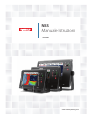 1
1
-
 2
2
-
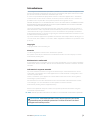 3
3
-
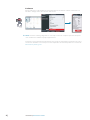 4
4
-
 5
5
-
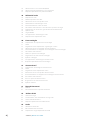 6
6
-
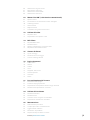 7
7
-
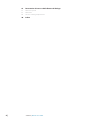 8
8
-
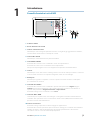 9
9
-
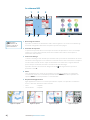 10
10
-
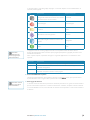 11
11
-
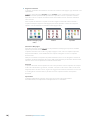 12
12
-
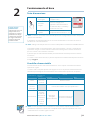 13
13
-
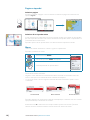 14
14
-
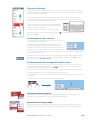 15
15
-
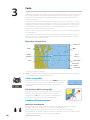 16
16
-
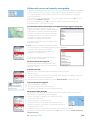 17
17
-
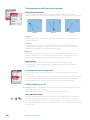 18
18
-
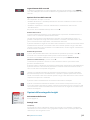 19
19
-
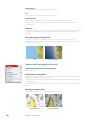 20
20
-
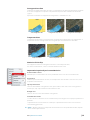 21
21
-
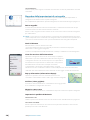 22
22
-
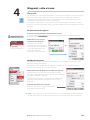 23
23
-
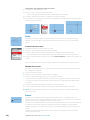 24
24
-
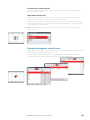 25
25
-
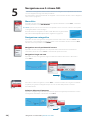 26
26
-
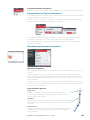 27
27
-
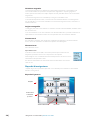 28
28
-
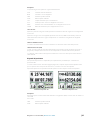 29
29
-
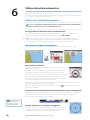 30
30
-
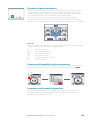 31
31
-
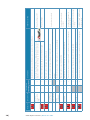 32
32
-
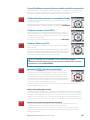 33
33
-
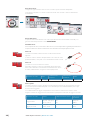 34
34
-
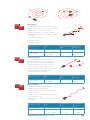 35
35
-
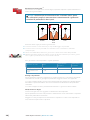 36
36
-
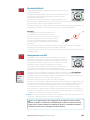 37
37
-
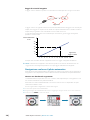 38
38
-
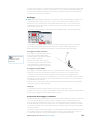 39
39
-
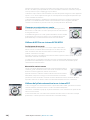 40
40
-
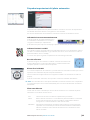 41
41
-
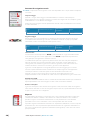 42
42
-
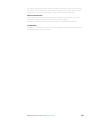 43
43
-
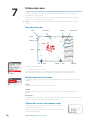 44
44
-
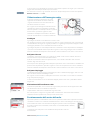 45
45
-
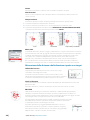 46
46
-
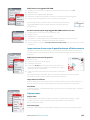 47
47
-
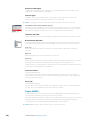 48
48
-
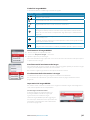 49
49
-
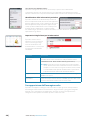 50
50
-
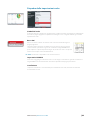 51
51
-
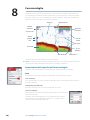 52
52
-
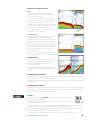 53
53
-
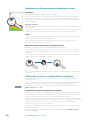 54
54
-
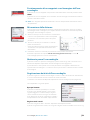 55
55
-
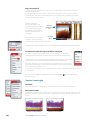 56
56
-
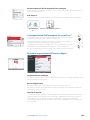 57
57
-
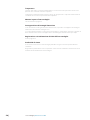 58
58
-
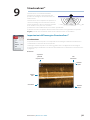 59
59
-
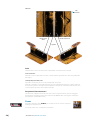 60
60
-
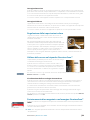 61
61
-
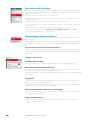 62
62
-
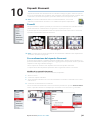 63
63
-
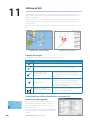 64
64
-
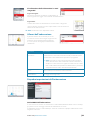 65
65
-
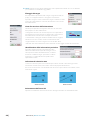 66
66
-
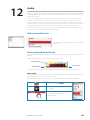 67
67
-
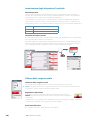 68
68
-
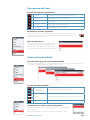 69
69
-
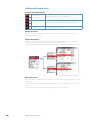 70
70
-
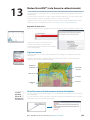 71
71
-
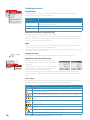 72
72
-
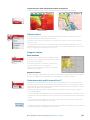 73
73
-
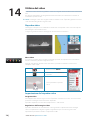 74
74
-
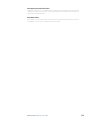 75
75
-
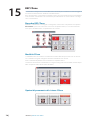 76
76
-
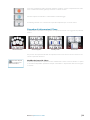 77
77
-
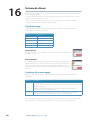 78
78
-
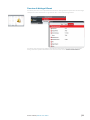 79
79
-
 80
80
-
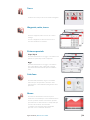 81
81
-
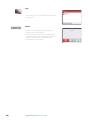 82
82
-
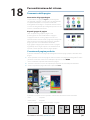 83
83
-
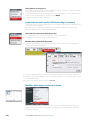 84
84
-
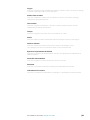 85
85
-
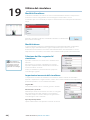 86
86
-
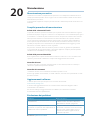 87
87
-
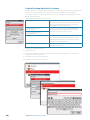 88
88
-
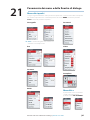 89
89
-
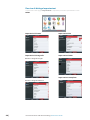 90
90
-
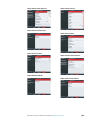 91
91
-
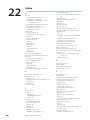 92
92
-
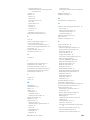 93
93
-
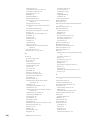 94
94
-
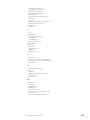 95
95
-
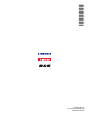 96
96
Documenti correlati
-
Simrad NSS evo3 Istruzioni per l'uso
-
Simrad NSS evo3S Istruzioni per l'uso
-
Simrad Structure Scan 3D, Guida d'installazione
-
Simrad NSS Guida Rapida
-
Simrad GO XSE/XSR Istruzioni per l'uso
-
Simrad NSS evo2 Istruzioni per l'uso
-
Simrad NSO evo3 Guida d'installazione
-
Simrad NSO evo2 Istruzioni per l'uso
-
Simrad NSE8/NSE12 Istruzioni per l'uso
-
Simrad NSO Multi-function Display Istruzioni per l'uso